
Continúa hoxe a rápida difusión dos teléfonos intelixentes, que xa se converteu no famoso MEIZU. Pero os modelos dos últimos anos non perden o seu atractivo, o que se ve facilitado polo apoio da relevancia da parte do software dos dispositivos do fabricante mediante a emisión de actualizacións periódicas da marca Apple Flyme. E os desenvolvedores de versións personalizadas do SO non están ociosos. Considere as posibilidades de interactuar co software do sistema do equilibrado e moi popular modelo Meizu M2 Mini: o firmware do dispositivo.
Mantendo actualizado o sistema operativo Flyme do teléfono, non terás que preocuparte polo rendemento de todas as aplicacións modernas de Android: a cuncha de marca MEIZU demostra estabilidade e ampla funcionalidade e tamén ten unha serie de vantaxes respecto a outras solucións. Ademais, o smartphone M2 Mini é unha das últimas opcións lanzadas por Meizu, desde a que pode desbloquear o cargador de arranque, o que fai posible instalar o firmware personalizado.

Sexa cal fose o resultado, é dicir, a versión de Android instalada no dispositivo despois de realizar as manipulacións descritas a continuación, non estaba destinada, debe terse en conta:
Todas as operacións descritas neste material son realizadas polo usuario baixo o seu propio risco. O autor do artigo e a administración do recurso lumpics.ru non son responsables das posibles consecuencias negativas de seguir as instrucións e da falta do resultado desexado.
Preparación
Antes de chamar calquera dispositivo Android, debes levar un tempo para prepararte para a operación, instalar os compoñentes e aplicacións necesarios no PC, así como obter todos os ficheiros necesarios. Unha fase preparatoria correctamente realizada determina o éxito do procedemento e tamén asegura a seguridade de todos os procesos e a súa eficacia.

Controladores e modos
Mesmo se non se empregará un ordenador persoal para manipular o Meizu M2 Mini (a metodoloxía das formas individuais de reinstalar Android permite isto), antes de interferir na parte de software do smartphone, é necesario verificar o feito de instalar os controladores para o dispositivo no PC existente. En caso de imprevistas durante operacións ou posteriormente, isto corrixirá rapidamente os erros e restablecerá o modelo.
Vexa tamén: Instalación de controladores para o firmware Android

Normalmente non hai problemas coa instalación de compoñentes para emparellar Meizu M2 Mini e PC - un conxunto de controladores está integrado en calquera firmware oficial do teléfono intelixente, pero por se acaso, o paquete cos ficheiros necesarios está dispoñible para a descarga da ligazón:
Descargue controladores para todos os modos operativos de Meizu M2 Mini
Para instalar todos os compoñentes necesarios, a forma máis correcta sería a seguinte:
- Activa o modo de dispositivo Depuración USB. A súa activación pode ser necesaria, por exemplo, despois da recepción de dereitos de raíz.
- Aberto "Configuración"vai a "Acerca do teléfono"situado na parte inferior da lista de opcións.
- Toque 5 veces por nome "Versión do firmware: Flyme ..." antes de que apareza a mensaxe "Estás en modo de desenvolvedor agora".
- Volve á pantalla "Configuración" e iniciar sesión "Funcións especiais" na sección "Sistema". Despois vaia ás funcións "Para desenvolvedores"seleccionando o elemento adecuado na lista de opcións. Resta activar o interruptor Depuración USB

e confirme o permiso para usar o modo.


- Conecte o smartphone á PC e ábreo Xestor de dispositivos.

Instale o controlador do dispositivo se falta "Interface ADB composta para Android" manualmente desde o directorio obtido desde a ligazón anterior ou desde o CD-ROM incorporado no dispositivo.

Para activar un CD virtual, deslice a cortina de notificación na pantalla do teléfono cara a abaixo e seleccione "Conectado como ...."e logo verifique a opción "CD-ROM incorporado",

que abrirá o acceso a todos os ficheiros necesarios dende o PC.
- Despois de facer o anterior, apague o dispositivo e inicieo no modo de recuperación. Para iso, manteña premidas as teclas ao mesmo tempo "Volume +" e "Nutrición" ata que o logotipo apareza na pantalla "MEIZU"seguido dun botón Inclusión debería deixarse ir.

Despois de cargar o ambiente de recuperación, a pantalla do dispositivo parecerá na foto superior (2). Conecte o M2 Mini á PC. Como resultado da correcta determinación do dispositivo en modo de recuperación do ordenador, en "Explorador" Windows debería aparecer unidade "Recuperación".



Saia da recuperación e inicie o dispositivo en modo normal tocando o botón "Reiniciar".
Versións de Meizu M2 Mini, descarga de firmware
MEYZU adoita dividir os seus propios dispositivos en varias versións, dependendo do mercado - chinés ou internacional - para o que están destinados, tamén hai unha gradación para os operadores de telecomunicacións chineses. En canto ao modelo M2 Mini, hai sete (!) Opcións posibles: os dispositivos caracterízanse por diferentes identificadores de hardware e, polo tanto, están equipados con diferentes firmware con índices. I / G, A, U, C, P, M, Ah.

Sen afondar nas diferenzas no software do sistema para o M2 Mini, observamos que os shells con índice son os máis preferibles para os usuarios de fala rusa. "G" e é a instalación de tal firmware que na maioría dos casos é o propósito de manipular o dispositivo.
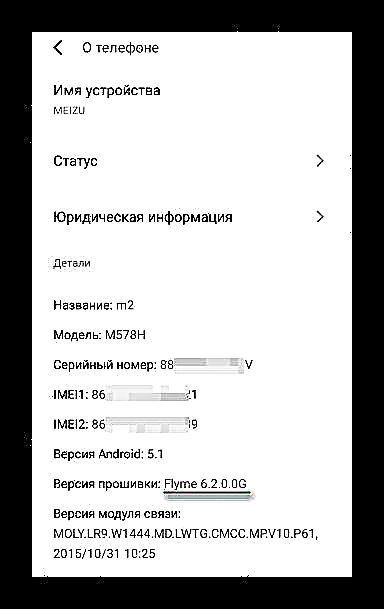
Dividiremos condicionalmente todo M2 Mini en "chinés" e "internacional". O xeito máis sinxelo de descubrir que versión caeu en mans do usuario é lanzar o smartphone en modo de recuperación. Se os elementos do ambiente de recuperación están escritos en inglés (1), o dispositivo é "internacional", se hai xeroglíficos (2), é "chinés".

No primeiro caso, non deben xurdir problemas coa instalación de versións G do SO no dispositivo, pero se hai un M2 Mini "chinés", antes de instalar o sistema coa lingua rusa e outras vantaxes, pode ser necesario cambiar o identificador do dispositivo. Descríbase o firmware de teléfono intelixente con calquera índice da versión "internacional" do sistema "Método 2" a continuación no artigo.
A descarga de software para o dispositivo en cuestión faise mellor desde o sitio web oficial. Ligazóns a páxinas que conteñen paquetes de software:
Descarga o firmware "internacional" para Meizu M2 Mini

Descarga o firmware "chinés" para Meizu M2 Mini

Todos os ficheiros empregados no proceso de realización dos procedementos dos exemplos seguintes no artigo pódense descargar empregando as ligazóns situadas na descrición dos métodos de manipulación.
Privilexios de Superusor
En xeral, os dereitos raíz non son necesarios para o firmware e unha operación adicional de Meizu M2 Mini sen problemas. Pero ao cambiar o identificador, crear unha copia de seguridade completa e outras manipulacións, non poderás facer sen privilexios especiais. A obtención de dereitos de Superuser no dispositivo en cuestión non é difícil e pódese facer de dúas formas.

O método oficial de obtención de dereitos de raíz
Meizu ofrece aos usuarios dos seus teléfonos intelixentes a oportunidade de obter dereitos de root sen recorrer a usar ferramentas de terceiros, i.e. oficialmente. O único que tes que facer previamente é rexistrar unha conta Flyme e iniciar sesión na túa conta dende o teléfono.
O método funciona só en Flyme 4 e Flyme 6, para a 5ª versión do SO OS MEIZU, o seguinte non se aplica!
- Asegúrese de que o dispositivo está conectado á conta Flyme.
- Aberto "Configuración"selecciona "Seguridade" da sección "Dispositivo"e logo fai clic Acceso raíz.
- Lea os termos de privilexio e marque a caixa Acepta e confirmar con Ben.
- Insira o contrasinal para a conta de Meizu e confirme con Ben. O dispositivo reiniciarase automaticamente e comezará xa cos dereitos de root.
- Para o uso total dos privilexios, instale o xestor de dereitos de Superuser, por exemplo, SuperSU.
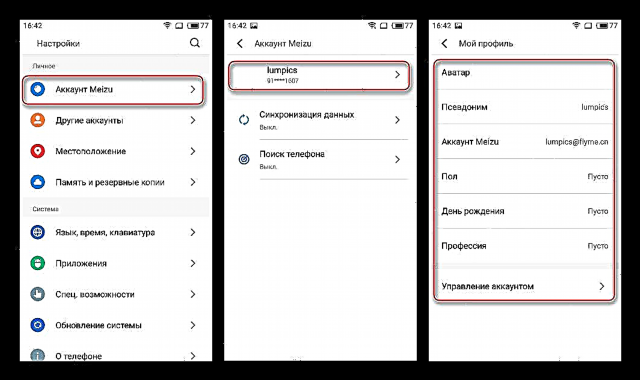



Vexa tamén: Como obter dereitos de root con SuperSU instalado nun dispositivo Android
Obtención de dereitos de root mediante KingRoot
A segunda forma eficaz de equipar a Meizu M2 con Mini-root root é empregar a ferramenta KingRoot. A ferramenta permítelle raíz do modelo en calquera firmware e non require unha conta de Meizu.

O algoritmo de accións é o seguinte:
- Descarga o paquete de distribución de aplicacións usando a ligazón do artigo de revisión no noso sitio web e instálalo.
- Siga as instrucións do material dispoñible no enlace:
Lección: obtención de dereitos de root mediante KingROOT para PC
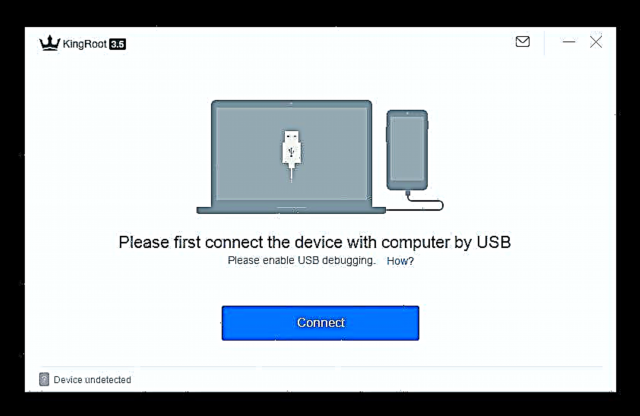
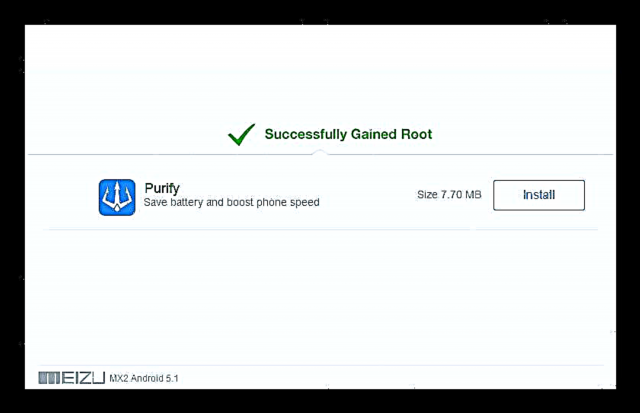
Copia de seguridade de información
Dado que a eliminación de todos os datos da memoria do teléfono durante o proceso de firmware é case un requisito previo para o funcionamento correcto do sistema no futuro, antes de interferir coa parte do software, é necesario gardar toda a información que poida ser necesaria posteriormente nunha copia de seguridade. A creación dunha copia de seguridade pódese facer por un dos varios métodos.
Ler máis: Como facer un backup dos dispositivos Android antes do firmware

Cómpre salientar que os desenvolvedores da propiedad shell baseada en Flyme baseada en Android, baixo o control do cal funcionan todos os dispositivos Meizu, proporcionaron no seu sistema amplas oportunidades para crear copias de seguridade de toda a información do usuario. A ferramenta está dispoñible para todos os propietarios de M2 Mini e funciona de forma bastante eficiente, polo que o seu uso pode recomendarse primeiro.
O ideal é que para gardar unha copia de seguridade, debes usar unha tarxeta microSD instalada no smartphone.
- Aberto "Configuración" Android, logo vai á sección "Persoal" e opción de chamada "Memoria e copias de seguridade". Na seguinte pantalla, desprácese pola lista de funcións que busque "Copiar e restaurar" na sección "Outro" e fai clic nel.
- Seleccione o futuro almacenamento de copia de seguridade facendo clic na opción "Escolle a localización do almacenamento". Marque as caixas xunto aos tipos de datos que hai que facer unha copia de seguridade e faga clic "Comezar a copiar".
- Dependendo da autonomía de memoria do dispositivo con aplicacións e outros datos, o proceso de copia de seguridade pode levar un tempo. Ademais, o procedemento está totalmente automatizado e non require a intervención do usuario e remata coa creación dun backup completo da información seleccionada, que se atopa no cartafol. "copia de seguridade" na tenda especificada.



Posteriormente, é fácil restaurar todo o eliminado, actuando de xeito similar a crear unha copia de seguridade, pero seleccionando unha copia de seguridade despois de iniciar a ferramenta e facendo clic Restaurar.

Firmware
Despois da preparación, pode continuar co firmware do dispositivo. Como case calquera dispositivo Android, o software do sistema Meizu M2 Mini pódese reinstalar de varias maneiras. O primeiro método de manipulación do seguinte é adecuado para case todos os usuarios do dispositivo, o segundo é útil para os propietarios de copias destinadas á venda en China, e o terceiro debería abordarse se desexa cambiar o SO Flyme oficial por unha solución de desenvolvedores de terceiros - personalizado.

Método 1: Medio ambiente de recuperación de fábrica
O xeito máis sinxelo e aceptable de reinstalar, actualizar e arrolar de novo a versión FlymeOS para os propietarios do Meizu M2 Mini "internacional" é usar a recuperación "nativa" preinstalada polo fabricante en cada dispositivo. O exemplo a continuación instala a versión oficial de Android Flyme OS para Android 6.2.0.0G, - último no momento da creación do material.

Podes descargar o paquete de software dende a ligazón:
Descarga a versión 6.2.0.0G de Flyme para Meizu M2 Mini
- Asegúrese de cargar a batería M2 Mini ata un 80% como mínimo. Cargar ficheiro "actualizar.zip"que contén software do sistema para a instalación e, NON RENAMABLE el, coloca o paquete na raíz do almacenamento interno. Se o dispositivo non se inicia en Android, continúe co seguinte paso sen copiar o paquete.
- Inicie o Meizu M2 Mini en modo de recuperación. Como entrar na recuperación descríbese máis arriba no artigo. Se antes non se copiara o ficheiro de firmware na memoria do teléfono, conecte o dispositivo ao porto USB do PC e transfírao. "actualizar.zip" ao disco extraíble "Recuperación"definido en "Explorador".
- Como podes ver, na pantalla de recuperación de fábrica de Meizu só hai dúas opcións: marque unha marca de verificación na caixa xunto "Actualización do sistema". En canto a "Borrar datos" - a función de limpar a memoria de todos os datos antes de instalar o sistema, tamén se recomenda poñer unha marca aquí.

Cando devolva a versión Flyme con anterioridade á instalada no smartphone, é preciso limpar as particións. Ao actualizar, faise a petición do usuario, pero, repetimos, recoméndase!
- Prema o botón "Inicio"iso fará que o procedemento comprobe primeiro o ficheiro co software e despois instáleo. Os procesos van acompañados de encher indicadores de progreso e non precisan intervención do usuario.
- Tras a transferencia de ficheiros ás seccións necesarias, o teléfono reiniciarase no ambiente de recuperación. Prema o botón "Reiniciar".
- O primeiro inicio do sistema despois de instalar o software do sistema é máis longo do habitual. O procedemento de inicialización caracterízase pola duración máis longa, acompañado dunha inscrición na pantalla cun contador porcentual - Optimización de aplicacións.
- A conclusión do proceso de instalación de Flyme pode considerarse a aparición dunha pantalla de shell cunha elección do idioma da interface. Define os principais parámetros do sistema.
- Pódese usar un sistema reinstalado e / ou actualizado.




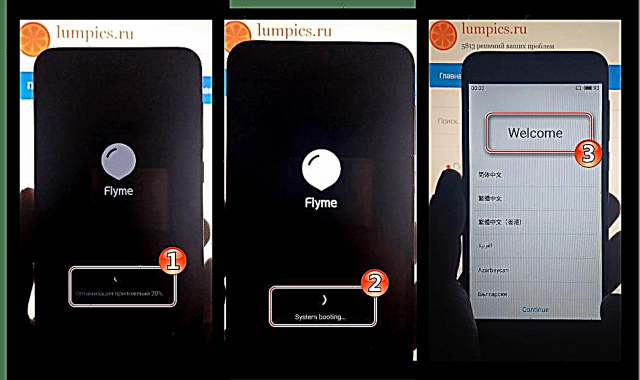


Ademais. Servizos de Google en FlymeOS
A política de desenvolvedores da propiedad shell Android FlymeOS, baixo cuxo control funcionan os teléfonos intelixentes Meizu, non implica a integración inicial de servizos e aplicacións de Google no firmware. Noutras palabras, reinstalando o Android oficial no Meizu M2 Mini "de forma limpa", o usuario atopará a falta de características familiares despois de iniciar o sistema. Non obstante, corrixir a situación non é difícil. Siga os pasos seguintes.
- Abre a tenda de aplicacións FlymeOS "App Store" e atopar un remedio "Google Apps Installer"ao introducir a consulta adecuada no campo de busca.
- Instala a ferramenta. Ao rematar a instalación, iníciase automaticamente o proceso de descarga e integración dos servizos de Google en FlyMOS, que rematará cun reinicio do smartphone.
- Despois do lanzamento, o sistema operativo vólvese equipado con case todos os compoñentes habituais e as aplicacións que faltan sempre poden descargarse desde Play Store.



Método 2: Instale o firmware G en Chinés aparellos
Como se mencionou anteriormente, a abundancia de versións do M2 Mini pode servir de obstáculo no proceso de instalación de firmware internacional que conteña o ruso. Se a necesidade de reinstalar o SO xurdiu nun dispositivo cun sistema preinstalado, caracterizado por un índice diferente "G"moi probablemente será necesario un cambio previo no identificador de hardware.
Esta manipulación no exemplo seguinte realízase nun dispositivo que executa o firmware 4.5.4.2A, e noutras montaxes o funcionamento do método non está garantido.
Descarga FlymeOS 4.5.4.2A para Meizu M2 Mini
- Instala FlymeOS 4.5.4.2Aactuando segundo recomendacións de "Método 1" anterior no artigo. O feito de que os xeroglíficos estean presentes na descrición das opcións de recuperación non debe confundir - o significado das accións realizadas como resultado de chamar ás funcións é o mesmo que no exemplo anterior!
- Descarga o arquivo que contén todo o que necesitas para cambiar o identificador do dispositivo. guión especializado, Aplicacións Android Kinguser, BETA-SuperSU-v2.49, Busybox e Terminal.
Descarga ID Toolkit Toolkit en Meizu M2 Mini
Despois de recibir o paquete, descompártao e coloque o directorio resultante na memoria interna do Meiza M2 Mini. Arquivo "chid.sh" copia na raíz do almacenamento interno de ficheiros.
- Obter dereitos de raíz. Podes facelo nun dos xeitos descritos ao comezo do artigo, pero o máis sinxelo é seguir o seguinte xeito:
- Instala Kinguser.apk e executa a aplicación;
- Despois de que apareza a mensaxe "O acceso raíz é inviable" prema o botón "PROBA PARA SORTEAR", agarde a conclusión das manipulacións no programa, acompañado dun aumento da lectura do contador por cento do proceso de obtención de privilexios e reinicie o smartphone;
- Instale o xestor de dereitos raíz de SuperSU executando o ficheiro BETA-SuperSU-v2.49.apk do explorador e despois seguindo as instrucións do instalador.

Non é necesario actualizar o ficheiro binario que o xestor necesitará despois do primeiro lanzamento, basta con premer "ANULAR" no cadro de solicitude!


- Instala a aplicación Instalador de Busybox e executalo.

Ofrece privilexios de Superuser a solicitude, agarde ata que se complete a descarga de compoñentes "Instalación intelixente"logo fai clic "Instalación" e agarde a que a consola estea equipada con utilidades da consola.
- O último elemento da lista que necesitará cambiar o ID de MEIZU M2 Mini é "Emulador de terminal". Executa o ficheiro "Terminal_1.0.70.apk", agarde ata que a ferramenta estea instalada e execútala.
- Escribe un comando no terminal
sue logo fai clic "Entrar" no teclado virtual. Concede os dereitos do programa Superuser facendo clic "Permitir" na xanela de solicitude que aparece. - Executa o seguinte comando de sintaxis:
sh /sdcard/chid.shno terminal. Obtivo o resultado case ao instante: no proceso de executar ordes de script, as respostas da consola que confirman o éxito da operación aparecen: "agora tes un ID de teléfono intl = 57851402", "agora tes o modelo intl id = M81H", "agora tes intl id string = internacional_of". - Reinicie o teléfono intelixente. Sobre este cambio de hardware ID Meizu M2 Mini completouse.
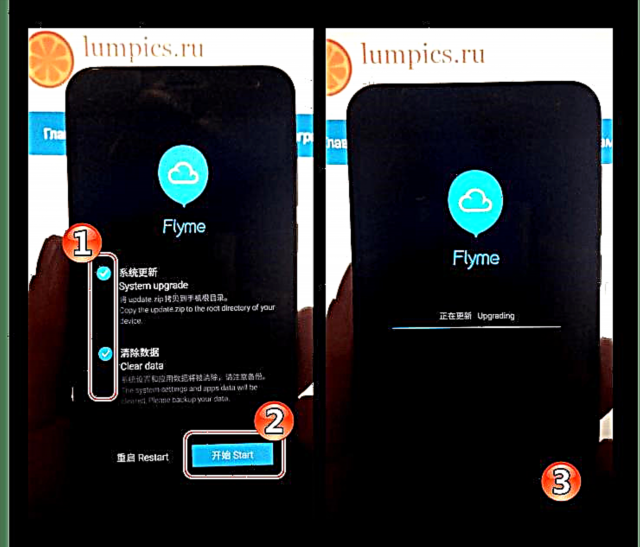
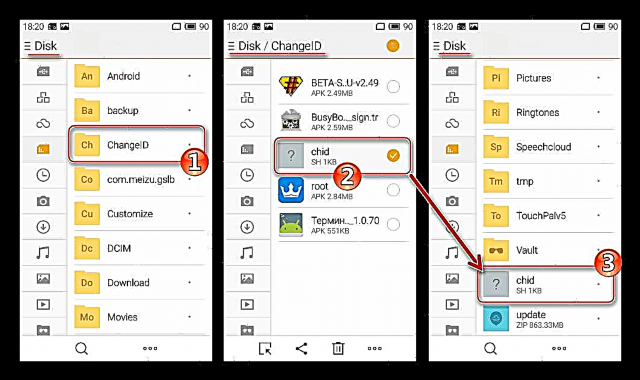

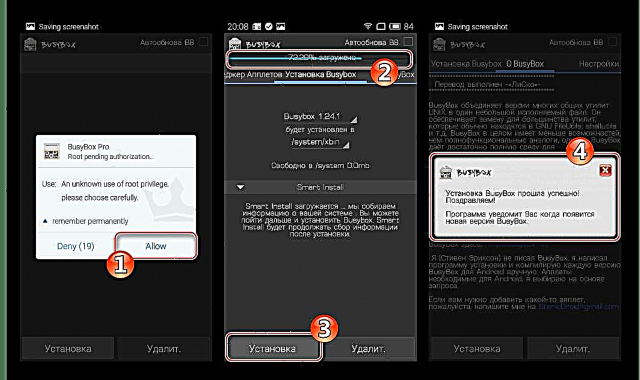
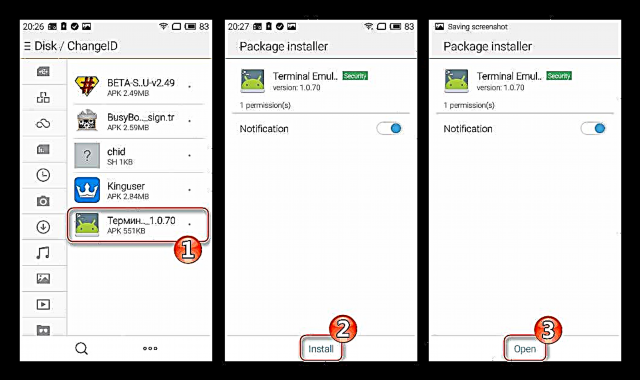
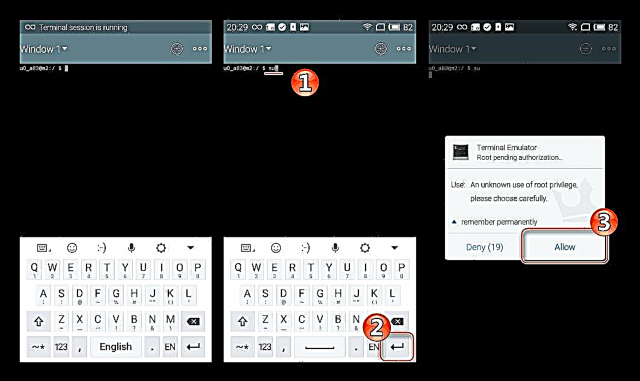
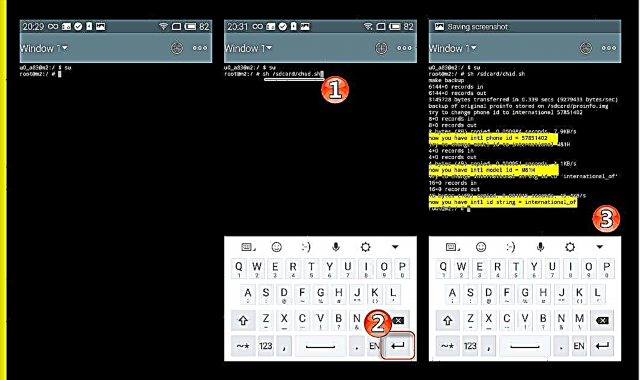
Despois de realizar os pasos anteriores, as manipulacións para cambiar o identificador Meizu M2 Mini "convértense" nun modelo internacional M81H no que pode instalar firmware con índices G e Eu calquera versión. A instalación do sistema operativo realízase seguindo as instrucións "Método 1: Medio ambiente de recuperación de fábrica"descrito anteriormente neste material.
Método 3: firmware personalizado
No caso de que o shell Flyme propietario non satisfaga ao usuario por ningún criterio, as versións non oficiais modificadas do SO veñen ao rescate, das que se libera un número bastante elevado para o dispositivo en cuestión. Estas solucións transforman completamente o aspecto do software do smartphone e tamén permiten obter o 6º e 7º Android no Meiza M2 Mini.

Para instalar a medida, necesitará realizar varios pasos e un conxunto de ferramentas bastante extenso. Todas as manipulacións segundo as instrucións seguintes realízanse no Meizu M2 Mini con FlymeOS instalado 4.5.4.2A. Descarga o software desta versión desde a ligazón dispoñible na descrición "Método 2" e instala "Método 1" deste material e, a continuación, continúe coa aplicación do anterior, estudando previamente as instrucións do principio ao final e pesado os seus propios puntos fortes e capacidades, así como entendendo plenamente o que tes que facer.
Desde o seguinte enlace pódese descargar un arquivo que conteña todos os ficheiros e ferramentas necesarios para descargalo e descomprimilo nun directorio separado.
Descarga un conxunto de ferramentas para desbloquear o cargador de arranque e instala TWRP en Meizu M2 Mini
Todas as ferramentas e ficheiros empregados no exemplo a continuación están extraídos do cartafol obtido descomprimindo o paquete "UNLOCK_BOOT.rar" , non volveremos a esta pregunta!

Paso 1: Desbloquear o cargador de arranque
Antes de que sexa posible instalar unha recuperación modificada e, a continuación, diferente do firmware oficial, cómpre desbloquear o cargador (bootloader) do dispositivo. Siga os pasos seguintes para completar o procedemento sobre o Meizu M2 Mini.
Atención! No proceso de desbloqueo do cargador de arranque, todos os datos contidos na memoria interna do dispositivo serán destruídos. É necesario realizar unha copia de seguridade previa.
- Asegúrese de que os controladores ADB están dispoñibles no seu sistema. Para iso:
- Executa o ficheiro "AdbDriverInstaller.exe";
- Conecte o dispositivo que funciona en Android á PC e actíveo Depuración USB. Por si acaso, información: no modo Flyme 4 "Depuración USB" activado seguindo o camiño: "Configuración" - "Accesibilidade" - "Opcións do desenvolvedor". A continuación, o interruptor "Depuración USB" e confirmación de intencións por botón "Si" na xanela de solicitude;
- Na xanela "Instalador de controladores de Adb" prema o botón "Actualizar"

e asegúrese de que na caixa "Estado do dispositivo" está escrito Ben;
- Se o estado é diferente do anterior, faga clic "Instalar" e agarde a instalación / reinstalación dos compoñentes do sistema.




- Instale a aplicación Android ADB Key executando o ficheiro "Adb + key.exe"

e seguindo as instrucións do instalador.
- Siga os pasos 2-5 das instrucións "Método 2: Instale o firmware G en Chinés dispositivos "descrito anteriormente neste material. É dicir, obter dereitos de root, instalar SuperSU, "BusyBox" e "Terminal".
- Coloca o ficheiro "unlock_bootloader.sh" á raíz da memoria interna do MEIZU M2 Mini.
- Executa no smartphone "Emulador de terminal" e execute o comando
su. Conceder dereitos de raíz á ferramenta. - Introduza o comando na consola
sh /sdcard/unlock_bootloader.she fai clic "Entrar" no teclado virtual. O resultado do comando debe ser a resposta do terminal como na captura de pantalla de abaixo (2). Se a imaxe coincide, a operación completouse correctamente. - Volva a Windows e copia o directorio "ADB_Fastboot" á raíz do disco "C:", logo abra o cartafol resultante.
- Mentres mantén premida a tecla "Maiúsculas" no teclado, faga clic co botón dereito sobre unha área libre do directorio "ADB_Fastboot". No menú contextual que aparece, seleccione a opción "Abrir a xanela do comando".
- Se se executa o parágrafo anterior chamarase á consola de Windows. Conecte o M2 Mini ao porto USB, se está desactivado e escriba o comando na consola
reinicio de arranque adb. Confirme con Introduza no teclado.
O dispositivo comezará a reiniciarse no modo "Fastboot"como resultado da súa pantalla quedará negro e aparecerá unha letra pequena na parte inferior "Modo FASTBOOT ...".
IMPORTANTE! Non desconecte o teléfono do PC nos seguintes e seguintes pasos de desbloqueo, e non peche a liña de comandos.
- Na consola, escriba o comando
fastboot oem desbloqueare fai clic Introduza. - Despois de executar o comando, aparecerá un aviso sobre os riscos de desbloquear o cargador de arranque na pantalla do dispositivo. A confirmación da intención de desbloquear o cargador de arranque é o impacto sobre a clave "Volume +" un teléfono intelixente. Negativa a realizar manipulacións - "Volume-".
- Pulse o botón para subir de volume e agarde 5-10 segundos ata que apareza na pantalla o menú de selección de modo. A pesar de que o cargador de arranque xa está desbloqueado, neste paso o smartphone deixa de responder aos golpes de teclas. Esta é unha situación estándar, manteña o botón "Nutrición" ata que o dispositivo se apaga.
- Chamar a recuperación de fábrica mantendo premidas as teclas ao mesmo tempo "Volume +" e "Nutrición" como resultado dun dispositivo reiniciado ciclicamente como resultado das accións anteriores. No ambiente de recuperación, sen cambiar nada, toque o botón "Inicio". O smartphone dará unha mensaxe de erro: un paquete que falta co software do sistema. Faga clic "Reiniciar".
- Agora Flyme cargarase normalmente, pero dado que o restablecemento de fábrica se realizou durante o proceso de desbloqueo, terás que volver a configurar o shell inicial e volver a volver a activar o modo. "Desbloqueo USB" para realizar o seguinte paso no camiño para instalar un SO personalizado no Meizu M2 Mini.


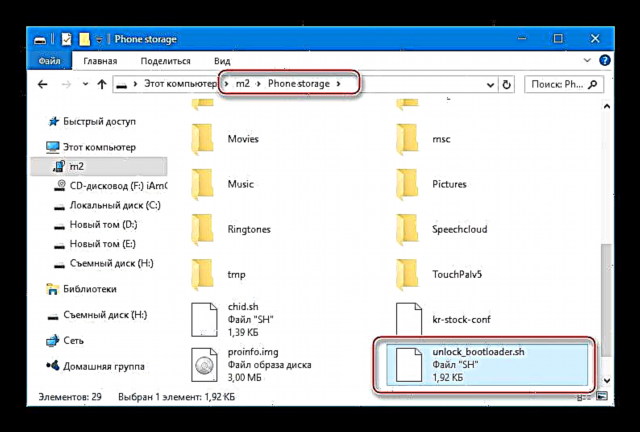

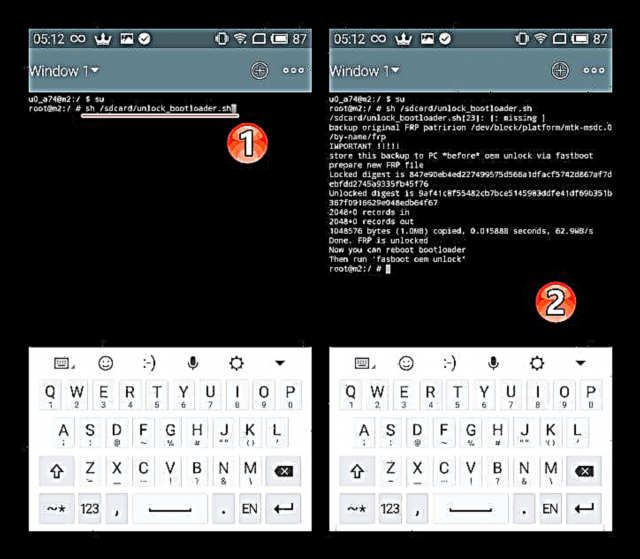






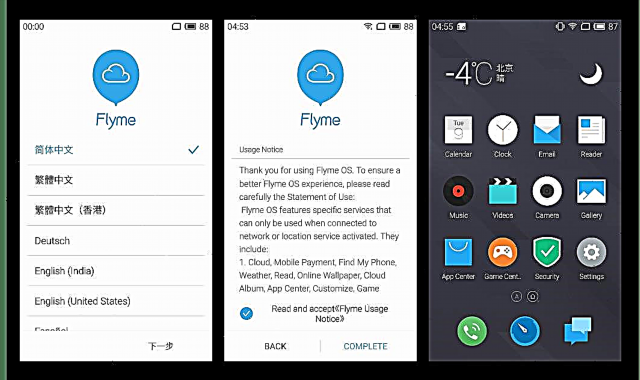
Paso 2: Instale a recuperación modificada
Case todas as cunchas de Android personalizadas instálanse mediante unha recuperación modificada. A mellor solución para a maioría dos dispositivos hoxe en día é TeamWin Recovery (TWRP), e para Meizu M2 Mini hai un ambiente de bo funcionamento, instálalo.

- Copiar ficheiro "Recovery.img" dende o cartafol "TWRP 3.1.0" ao catálogo "ADB_Fastboot"situado na raíz da unidade C.
- Conecte o dispositivo con Depuración USB á PC e execute a liña de comandos como se describe no parágrafo 8 do paso anterior, que implica desbloquear o cargador de arranque. Executa o comando
reinicio de arranque adb, o que levará a un reinicio do dispositivo en modo fastboot. - Escribe na consola
recuperación rápida de recuperación de flash flash.imge fai clic Introduza. - Como resultado, TWRP será transferido case ao instante á sección correspondente da memoria Meizu M2 Mini, e as dúas últimas liñas mostraranse na pantalla como na foto de abaixo. Apaga o teléfono mantendo premido o botón durante moito tempo "Nutrición".
- TWRP está configurado para entrar no ambiente de recuperación modificado usando a mesma combinación de teclas que para a recuperación nativa - "Volume +" e "Nutrición".


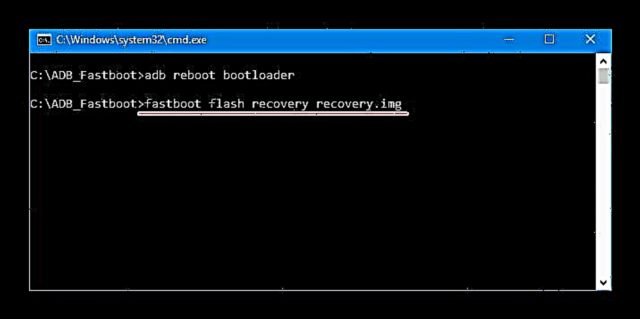


Despois do primeiro lanzamento do ambiente, por comodidade, seleccione a interface en idioma ruso e logo deslice o interruptor Permitir cambios para modificar a partición do sistema á dereita. Todo está preparado para continuar co traballo con TWRP ea instalación de firmware non oficial.
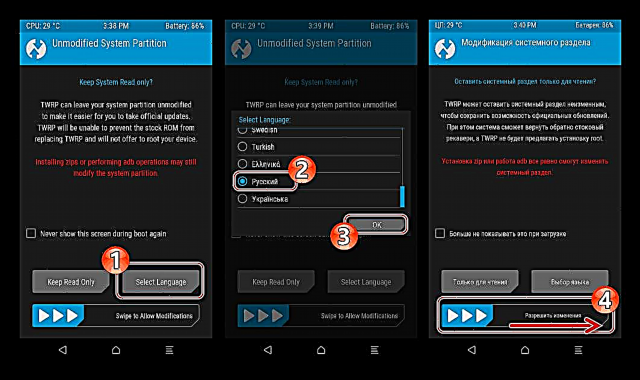
Paso 3: Instalación de SO personalizado
Despois de desbloquear o Meizu M2 Mini bootloader e o dispositivo está equipado cun ambiente de recuperación modificado, a instalación dun sistema operativo personalizado e a substitución dunha tal solución por calquera outra é cuestión de varios minutos. O procedemento realízase no seu conxunto mediante o método estándar, que se describe detalladamente no seguinte material.
Ler máis: Como destellar un dispositivo Android a través de TWRP

Como exemplo, a continuación móstrase a instalación dun dos shells personalizados máis populares para o M2 Mini, desenvolvido, probablemente, polo principal competidor de Meizu no mercado de dispositivos Android: Xiaomi. O SO chámase MIUI e é portátil ao dispositivo en cuestión por varios equipos de desenvolvemento e entusiastas de usuarios individuais. En xeral, case todas as opcións funcionan moi ben no dispositivo.
Vexa tamén: Seleccione o firmware MIUI

O paquete ofrecido para descargar debaixo da ligazón que está instalada no M2 Mini mediante TWRP é un conxunto estable de MIUI 8 da versión do equipo Miuipro 8.1.3.0. A solución está equipada con servizos de Google, os dereitos raíz e BusyBox están integrados no shell. En xeral, unha solución digna para un dispositivo equilibrado.
Descarga MIUI 8 para Meizu M2 Mini
- Coloque o paquete de firmware na tarxeta de memoria instalada no Meiza M2 Mini. Pode usar a memoria interna, pero antes de instalar o software do sistema, todas as particións están formateadas e, polo tanto, o paquete para a instalación copiarase neste caso despois da limpeza.
- Reinicie a TWRP e vaia á sección "Limpeza".Seleccionar Limpeza selectivamarque a selección de todas as seccións "Micro sdcard".

Deslice o interruptor "Swipe para a limpeza" á dereita e agarde a conclusión do proceso de formato das particións da memoria M2 Mini, e logo volve á pantalla de recuperación principal usando o botón Inicio.
- Faga clic "Instalación" na primeira pantalla TWRP, entón "Selección de unidades" - seleccionar "Micro sdcard" como repositorio para un paquete de software. A continuación, especifique un ficheiro zip personalizado nun explorador improvisado.
- A instalación do sistema modificado comezará despois da exposición ao conmutador "Deslizar o firmware", terá unha duración aproximada de cinco minutos e rematará coa aparición da inscrición: "Con éxito" na parte superior da pantalla de recuperación. Resta seleccionar un botón "Reiniciar no sistema operativo".
- A primeira posta en marcha do sistema despois da instalación será bastante longa e non se debe interromper. Primeiro, mire o botín MIUI, a continuación, aparecerá a pantalla de benvida do SO modificado. A continuación, pode seleccionar o idioma da interface,

e despois realice a configuración inicial dos principais parámetros do shell de Android.
- Nesta fase, pódese considerar completado equipar o dispositivo con Android non oficial. Use funcional e bonito,

e o máis importante, un sistema operativo estable no Meizu M2 Mini!


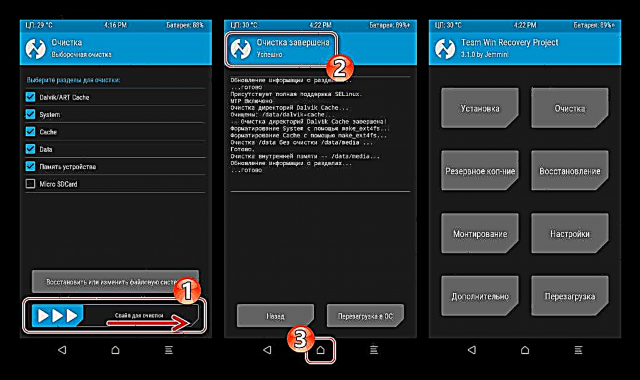
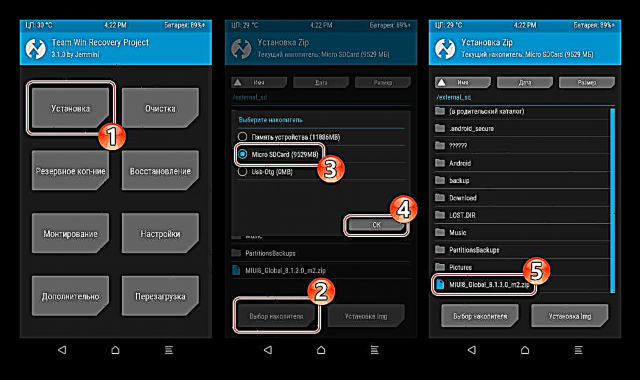
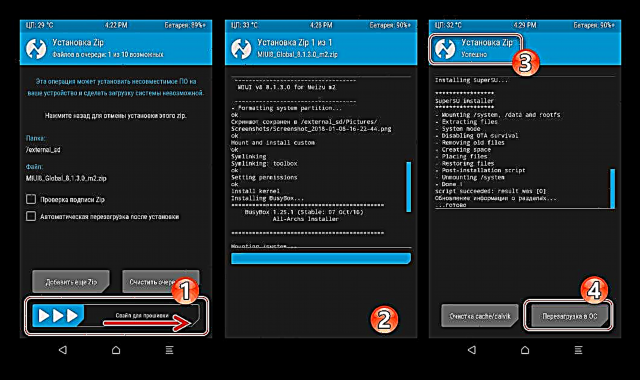
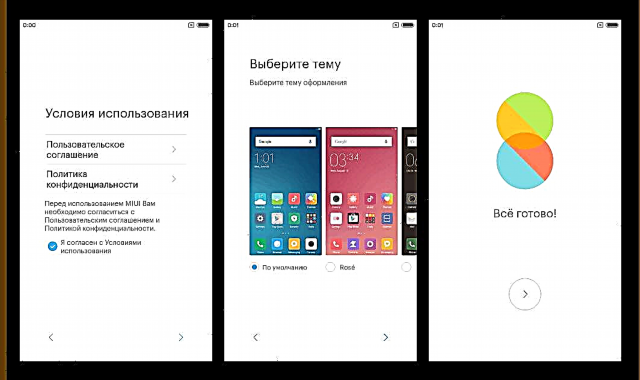
A experiencia adquirida durante a implementación das instrucións anteriores para instalar ferramentas personalizadas permitiralle instalar facilmente as versións non oficiais modificadas do SO no dispositivo en cuestión. Algunhas recomendacións:
- Non esquezas a necesidade de facer unha copia de seguridade antes de cambiar a un sistema fundamentalmente diferente do xa instalado no dispositivo. A copia de seguridade nunca será redundante, ademais, créase facilmente en TWRP usando a opción "Copia de seguridade".
Ler máis: facer copia de seguridade de dispositivos Android mediante TWRP
- Limpar as particións de todos os datos antes de reinstalar Android; isto evita un gran número de fallos e erros durante a instalación e o funcionamento do novo sistema.
Vexa tamén: Restablecer a configuración en Android
- Moitos sistemas operativos modificados non conteñen aplicacións e servizos de Google, o que reduce significativamente a funcionalidade do dispositivo. Nesta situación, use as recomendacións do material:
Ler máis: como instalar os servizos de Google despois do firmware

En conclusión, cabe sinalar que a pesar da complexidade do proceso de interacción co software do sistema Meizu M2 Mini para un usuario non preparado, todas as manipulacións son realizadas por este por conta propia, só é necesario unirse ao algoritmo correcto de accións e estudar detidamente as instrucións propostas antes de continuar coa súa implementación.


































